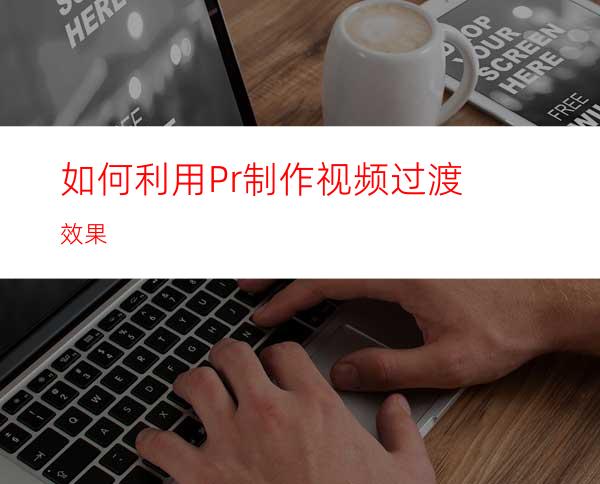
现在日常生活中许多时候大家需要用到Pr来剪辑视频,在处理镜头切换时我们需要制作过渡效果,否则可能会过于生硬不好看,那么我们该如何利用Pr制作视频过渡效果呢?今天就让小编来教大家该怎么办吧~~~
工具/原料
台式电脑一台(win7)
Adobe Premiere Pro CC 2018(Pr)
方法/步骤
首先我们把两段视频拼接在一起,之后我们点击效果栏里的“视频过渡”,在这里我们可以看见Pr里所有的“视频过渡”的特效效果
之后我们可以选择自己需要的特效来用,不同情况使用到的特效是不同的,建议大家多尝试尝试,在这里我们用常用的溶解过渡为例,点击“溶解”后选择“渐隐为黑色”,按住鼠标左键将“渐隐为黑色”拖动到两段视频的交界处。
如果我们需要具体修改特效的参数,我们就双击刚刚放到交界处的特效,我们可以在这里调节特效的过渡持续时间和其他的参数,很自由,如果大家是初次使用建议大家多加尝试,才能找到最合适的特效,希望可以帮到大家~~~




















